Microsoft giới thiệu một công cụ tiện dụng giúp bạn nhanh chóng cài đặt Windows 11 trên máy tính có tên Trợ lý cài đặt (Installation Assistant) Windows 11. Đây là cách nhanh nhất để update hệ thống của bạn lên hệ điều hành Windows 11 mới.
Hãy cùng FUNiX tìm hiểu về cách sử dụng công cụ hữu ích này để tải Windows 11 trên máy tính của bạn ngay hôm nay.
Cách download và cài đặt Installation Assistant Windows 11
Để bắt đầu, hãy truy cập trang download Windows 11 chính thức của Microsoft.
Trang này cung cấp một số lựa chọn khác nhau để cài đặt Windows 11. Trợ lý cài đặt Windows 11 là lựa chọn đầu tiên, vì vậy hãy click vào Tải xuống ngay (Download Now). Máy bạn sẽ tải xuống tệp Windows11InstallationAssistant.exe, hãy nhấp chuột vào nó 2 lần để khởi động quá trình cài đặt.
Lưu ý: Tùy thuộc vào phần cứng của máy, chương trình có thể nhắc bạn sử dụng Kiểm tra tình trạng máy tính (PC Health Check) để đảm bảo hệ thống của bạn tương thích hoàn toàn với Windows 11. Nếu máy bạn không đủ điều kiện, hãy xem xét các cách khác để nâng cấp lên Windows 11.
Cách sử dụng Trợ lý cài đặt
Nếu máy tính của bạn đã vượt qua kiểm tra phần cứng của Microsoft, thì quá trình còn lại rất đơn giản. Sau khi chấp nhận Điều khoản cấp phép bằng cách nhấn Chấp nhận và Cài đặt (Accept and Install), Trợ lý cài đặt sẽ ngay lập tức bắt đầu tải xuống các tệp được yêu cầu. Nếu bạn sắp hết dung lượng bộ nhớ để thực hiện cài đặt, chương trình sẽ thông báo cho bạn về điều này.
Sau khi tải xuống các tệp được yêu cầu, Trợ lý cài đặt sẽ tự động chuyển sang cài đặt tệp. Quá trình này có thể mất nhiều giờ. Hãy đảm bảo rằng bạn đã lưu tất cả các việc đang làm dở và hệ thống của bạn có đủ pin để chạy hoặc được kết nối với nguồn trong khoảng thời gian đó.
Khi nó chạy xong, Trợ lý cài đặt sẽ lên lịch thời gian để khởi động lại và hoàn tất quá trình nâng cấp của bạn. Bạn có thể khởi động lại máy tính ngay nếu muốn.
Update lên Windows 11 một cách dễ dàng
Việc nâng cấp lên Windows 11 từ Windows 10 rất dễ dàng và Microsoft đã nỗ lực rất nhiều để đảm bảo các file và chương trình của bạn không bị ảnh hưởng. Khi nào bạn sẵn sàng, hãy yên tâm rằng quá trình update sẽ chỉ mất một vài giờ của bạn.
Vân Nguyễn
Dịch từ: https://www.makeuseof.com/windows-11-installation-assistant-guide/


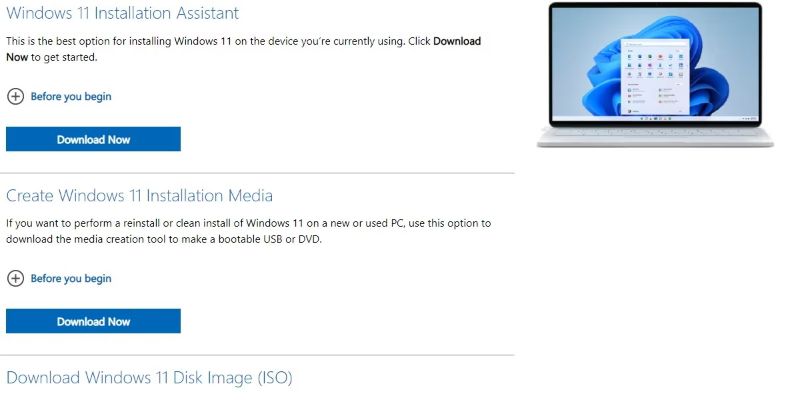
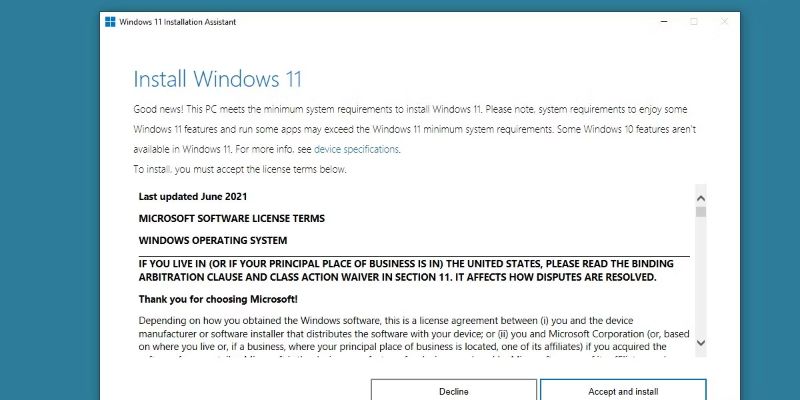
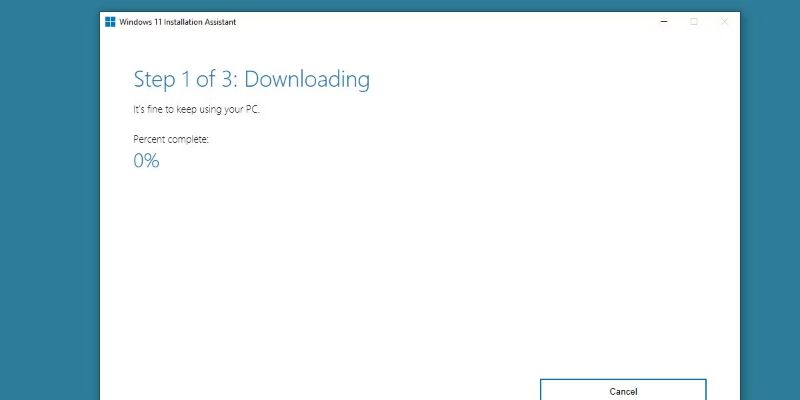
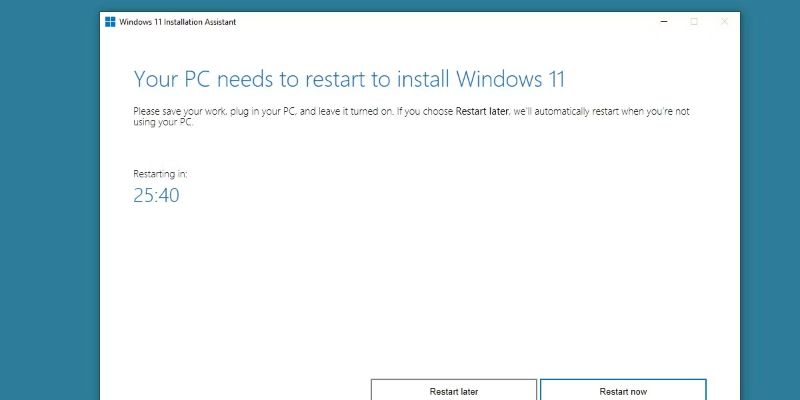












Bình luận (0
)